Publicité
L'un des domaines où Kodi est à la traîne de Plex est la facilité de partage de votre bibliothèque multimédia sur plusieurs appareils. Sur Plex, le processus est aussi simple que d'installer l'application appropriée et d'entrer votre mot de passe. Sur Kodi, le processus est beaucoup plus compliqué. Mais, heureusement, alambiqué ne signifie pas impossible.
Il existe en fait deux façons de synchroniser ou de partager votre bibliothèque multimédia Kodi sur plusieurs appareils. Vous pouvez utiliser Emby (la méthode la plus simple) ou MySQL (la méthode la plus difficile). Dans cet article, nous expliquons la manière la plus simple - car, eh bien, pourquoi choisiriez-vous jamais l'option la plus difficile?
Utilisation d'Emby pour synchroniser votre bibliothèque Kodi
La façon la plus simple de partager votre bibliothèque Kodi avec plusieurs appareils est d'utiliser Emby.
Si vous n'êtes pas au courant, Emby est un concurrent de Kodi et Plex Oubliez Plex et Kodi, essayez plutôt EmbyNous avons déjà passé beaucoup de temps à discuter de Plex et de Kodi, et nous continuerons de le faire à l'avenir. Mais, il existe une troisième option sous la forme d'Emby. Lire la suite . À bien des égards, il offre un compromis heureux entre ses deux grands frères; il a adopté le modèle client-serveur de Plex tout en restant open source comme Kodi.
Pour utiliser Emby pour synchroniser votre bibliothèque multimédia entre les appareils, vous devez configurer l'application serveur Emby, installer des plug-ins supplémentaires, puis installer le module complémentaire Emby sur Kodi.
Comment configurer un serveur Emby
La première partie du processus consiste à faire fonctionner votre serveur Emby. Le serveur deviendra le backend de votre médiathèque, remplaçant ainsi la base de données de la bibliothèque Kodi. L'utilisation du backend Emby synchronisera également l'état de visionnage d'une vidéo entre les appareils.
Pour commencer, rendez-vous au Site Web d'Emby, clique sur le Télécharger onglet en haut de la page et récupérez une copie de l'application. Emby est disponible sur Windows, Mac et Linux, ainsi que sur les périphériques NAS et l'application de conteneurisation Docker. En effet, c'est l'un des meilleurs serveurs multimédias que vous trouverez sur Linux Les 8 meilleures options logicielles de serveur multimédia pour LinuxPar où commencer avec les serveurs multimédias Linux? Plex est bon, mais nous avons vérifié d'autres options solides pour vous aider à choisir. Lire la suite .
Pour une facilité de configuration maximale, vous devez installer l'application sur le même disque dur ou emplacement de stockage que vos fichiers multimédias, mais vous pouvez ajouter des emplacements réseau.
Lorsque vous exécutez Emby pour la première fois, vous devrez parcourir les écrans de configuration initiaux. Finalement, vous arriverez au Configurez vos bibliothèques multimédias écran.
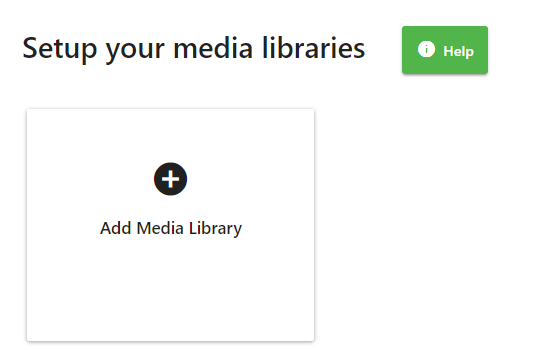
Cliquez sur Ajouter une bibliothèque multimédia, donnez un nom à la bibliothèque et choisissez le type de contenu, puis choisissez les dossiers que vous souhaitez inclure. Vous devez répéter cet ensemble pour chaque bibliothèque individuelle que vous souhaitez créer (par exemple, si vous voulez trois bibliothèques distinctes pour les films, les émissions de télévision et la musique).
Si vous le souhaitez, faites défiler la page pour personnaliser les paramètres avancés de votre bibliothèque. Cela vaut la peine d’assurer Téléchargez des illustrations et des métadonnées sur Internet et Enregistrer des illustrations et des métadonnées dans des dossiers multimédias sont tous deux cochés. Il n'est pas essentiel de faire fonctionner l'application, mais certains utilisateurs ont signalé des problèmes d'illustrations et de métadonnées dans Kodi lorsqu'ils ne le sont pas.

Lorsque vous êtes prêt, cliquez sur D'accord, puis clique Prochain.
Sur le Configurer l'accès à distance écran, assurez-vous de cocher la case à côté de Autoriser les connexions à distance à ce serveur Emby si vous prévoyez d'utiliser Kodi lorsque vous êtes loin de votre réseau domestique.
Cliquez sur Prochain une fois de plus, acceptez les conditions de service d'Emby et vous êtes prêt à passer à la phase suivante du processus de configuration.
Installer des plugins Emby supplémentaires
Avant d'ajouter Emby à Kodi, vous devriez prendre le temps d'installer des plugins supplémentaires sur votre serveur Emby. Ils aideront à rendre le module complémentaire Emby plus rapide et à se synchroniser plus complètement, vous offrant ainsi une expérience utilisateur plus agréable.
Voici les trois plugins que vous devez utiliser:
1. Emby pour la file d'attente de synchronisation Kodi
C'est le plugin le plus important. Tous ceux qui suivent ce guide doivent l'installer. Il peut garder une trace des événements connectés à Emby, même lorsque Kodi est hors ligne. En tant que tel, il permet à l'addon Emby pour Kodi de démarrer beaucoup plus rapidement.
2. Coffret automatique
Si vous êtes un fanatique de films, installez Auto-Box Set. Il organisera automatiquement tous les films de votre bibliothèque Emby en collections en utilisant les données de themoviedb.org. Les collections sont automatiquement importées dans Kodi.
3. Trakt.tv
Tout utilisateur Kodi à long terme connaîtra trakt.tv (nous le considérons comme un plugin Plex essentiel Les 10 meilleurs plugins Plex pour les utilisateurs expérimentésVous n'avez pas besoin d'addons pour utiliser Plex. Mais les utilisateurs expérimentés voudront peut-être en tirer le meilleur parti et ces plugins Plex vous aideront. Lire la suite ). Il est préférable de le décrire comme Last.fm pour les vidéos. Il surveillera ce que vous regardez et synchronisera la progression de votre série sur tous les appareils sur lesquels l'application est exécutée. Si vous installez Trakt.tv sur Emby, assurez-vous de désactiver toutes les instances de l'application s'exécutant nativement sur Kodi.
Ajouter le module complémentaire Emby à Kodi
L'installation du plugin Emby sur Kodi utilise le même processus que tout autre plugin. Vous devez juste vous assurer d'ajouter le dépôt Emby dédié avant de commencer. Parce qu'il s'agit d'un dépôt officiel, il n'a pas été affecté par la vague de fermetures récentes; ce n'est PAS l'un des Dépôts Kodi à éviter.
Télécharger: Emby Repo pour Kodi [n'est plus disponible]
Une fois que vous avez une copie du dépôt, lancez Kodi. Ensuite, depuis la page d'accueil de Kodi, accédez à Système> Modules complémentaires> Installer à partir d'un fichier ZIP.
À l'aide du navigateur à l'écran, localisez et sélectionnez le fichier ZIP Embo repo que vous venez de télécharger. L'addon prendra quelques minutes à installer.
Avant de continuer, assurez-vous que le serveur Emby que vous avez installé précédemment est en cours d'exécution.
Dès que le dépôt est terminé et que vous avez confirmé qu'Emby est en cours d'exécution, revenez à l'écran d'accueil de Kodi. Maintenant, accédez à Système> Modules complémentaires> Installer à partir du référentiel> Kodi Emby. Lorsque le dépôt s'ouvre sur votre écran, accédez à Extensions vidéo> Emby. Frappé Installer.

L'addon Emby devrait détecter automatiquement votre serveur Emby et vous demander la permission de vous y connecter. Cliquer sur Oui être d'accord.
Pour terminer la configuration initiale, choisissez votre utilisateur Emby dans le menu déroulant.
Vous devrez maintenant attendre que Kodi scanne et importe votre bibliothèque Emby. Si votre bibliothèque est vaste, cela peut prendre du temps.
Ensuite, vous devez apporter une modification aux paramètres de l'addon. Aller à Système> Modules complémentaires> Mes modules complémentaires> Modules vidéo> Emby> Configurer et cochez la case à côté de Activer un démarrage rapide en dessous de Options de synchronisation.
Enfin, vous devez ajouter des raccourcis vers vos différentes bibliothèques Emby sur votre écran d'accueil Kodi. Emby et Kodi créeront automatiquement les raccourcis; le raccourci sera balisé à l'aide des noms de bibliothèque Emby. Vous les trouverez dans votre liste de nœuds vidéo et de listes de lecture.
Pour ajouter des raccourcis à l'écran d'accueil Kodi, accédez à Système> Apparence> Habillage> Paramètres> Raccourcis des modules complémentaires.
Remarque: Le processus peut varier si vous utilisez votre propre skin. Pour plus d'informations sur l'installation de repos, lisez notre guide du débutant pour utiliser Kodi Comment utiliser Kodi: le guide d'installation completNotre guide du débutant montre comment installer le logiciel Kodi, comment naviguer dans la configuration initiale et comment charger des modules complémentaires. Lire la suite .
Kodi avec Emby est plus facile que d'utiliser MySQL
La manière officielle de synchroniser et de partager votre bibliothèque Kodi sur plusieurs appareils est d'utiliser MySQL.
Et bien que cela fonctionne parfaitement bien, c'est incroyablement compliqué à configurer, surtout si vous n'avez aucune connaissance préalable de MySQL. Cependant, si vous souhaitez essayer la méthode MySQL pour synchroniser et partager votre bibliothèque multimédia Kodi, vous pouvez suivre les Guide de 10 pages sur le wiki officiel de Kodi.
Si vous êtes un débutant Kodi et que vous apprenez ce processus pour la première fois, assurez-vous de consulter notre liste de conseils Kodi essentiels pour les nouveaux utilisateurs 7 conseils essentiels de Kodi pour les nouveaux utilisateursSi vous débutez votre voyage Kodi et que vous ne savez pas par où commencer, nous sommes là pour vous aider avec ces conseils Kodi essentiels pour les débutants. Lire la suite .
Dan est un expatrié britannique vivant au Mexique. Il est le rédacteur en chef du site frère de MUO, Blocks Decoded. À divers moments, il a été éditeur social, éditeur créatif et éditeur financier pour MUO. Vous pouvez le trouver en train de parcourir le salon au CES de Las Vegas chaque année (relations publiques, tendez la main!), Et il fait beaucoup de sites en coulisses…


